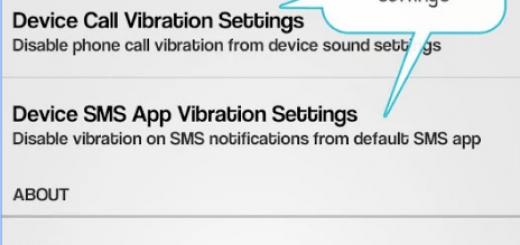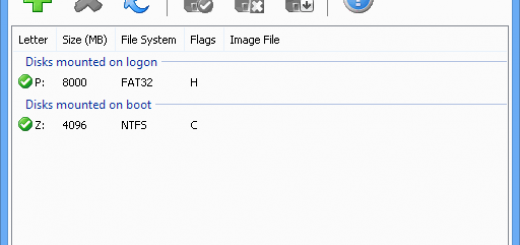Eski iPad’den yeni iPad’e Veri Aktarma
Yeni bir iPad aldıysanız Eski iPad’den yeni iPad’e Veri Aktarma işlemlerinin nasıl yapılacağınız yazımızda anlatıyoruz.
Bu yazımızda Eski iPad’inizden yeni iPad’inize tüm uygulamaları, resimleri, ayarları vb taşımak istiyorsanız yazımızı okumaya devam edin.
Eski iPad’den yeni iPad’e Veri Aktarma
Yeni bir iPad’iniz varsa (9,7 yada 12,6 inçlik iPad Pro, iPad Mini veya iPad Air) eski iPad veya iPhone’dan dosya, uygulama ve bilgilerinizi aktarabilirsiniz.
Hatta Android, Microsoft Surface ve Tablet Pc’deki bilgi dosya ve uygulamalarınızı da Google veya Microsoft online servisleriyle Eski iPad’den yeni iPad’e yapabilirsiniz. Aşağıdaki adımları takip ederek verilerinizi kolayca yeni cihazınıza aktarabilirsiniz.
iTunes üzerinden yeni iPhone cihazınıza veri aktarımı yapmak
Eğer eski cihazınızda iTunes kullanıyorsanız çok daha hızlı ve etkili bir şekilde, şifrelerinizi yitirmeden kolayca yeni cihazınıza veri aktarımınızı yapabilirsiniz. Bunu yapmak için;
iTunes hesabınızda oturumunuz açık olmalı ve Lightning to Usb kablosu(iPad 3 ve daha eski versiyonlar için 30pin veri kablosu) gereklidir.
Yapılması gereken adımlar sırasıyla;
Cihazınızda iTunes’un en güncel versiyonunun yüklü olduğundan emin olun. Eski iPadinizi Mac veya Windows işletim sistemine sahip bir bilgisayara bağlayın.
iTunes’u açın, Menü çubuğundaki iPad ikonu belirdiğinde tıklayın, Yedekle butonuna basın.
Şifreli Yedekleme seçeneğini seçip bir şifre ekleyin, Sorulduğunda Uygulamaları yedekleyin, İşlem bitene kadar yedekleme için bekleyin.
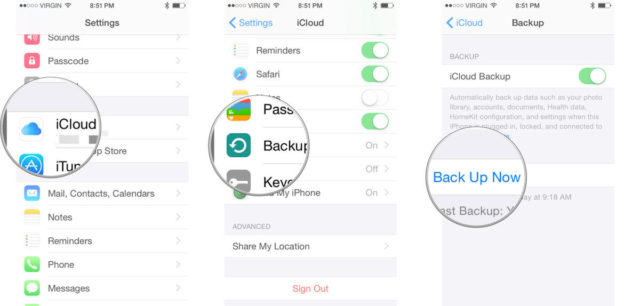
Yeni iPadinizi Mac yada Windows işletim sahibine sahip bilgisayarınıza bağlayın.
Kurulum yapmak için ekranı kaydırın, Kurulumu tamamlayıp Wi-Fi bağlantınızı yapın.
iTunes yedeklemesinden geri yüklemeyi seçin, Bilgisayarınızdaki iTunes hesabından Bu Yedekten Geri Yükle seçeneğini seçin.
Son yedeklemeden yüklemeyi seçin, Sorulduğu takdirde şifrenizi girin.
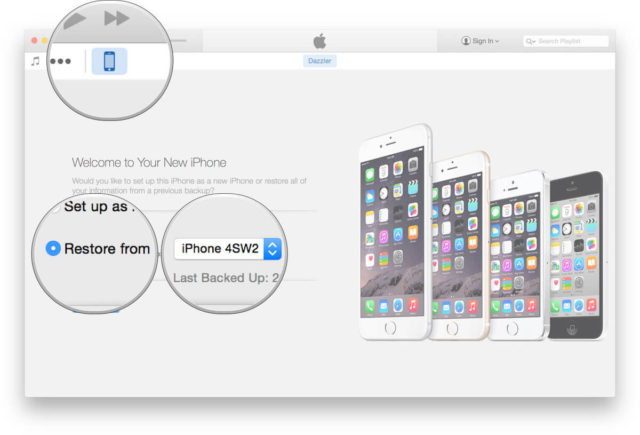
iTunes, iCloud’dan bütün oyun ve uygulamalarınızı yeniden indirecektir. Apple tüm cihazları için ekran çözünürlüğü ,işlemci türü vb. özelliklere göre bu işlemleri optimize eder. Bu işlem bitmeden veri transferinizi tamamlayamazsınız. Sahip olduğunuz uygulama ve oyun miktarına bağlı olarak süre değişiklik gösterebilir.
Eğer iPadiniz ısınırsa veya pil gücünüz çok çabuk azalmış görünürse merak etmeyin. Bu durum işlemcinizin ve kablosuz bağlantınızın aşırı çalışmasından kaynaklanır. Ayrıca Spotlight arama sistemi iPad kurulumunuzu oldukça hızlı kurmaya programlıdır. Wi-Fi bağlantınız kopmadığı sürece işlem birkaç saat yada en fazla bir gün içerisinde tamamlanır.
iCloud üzerinden yeni iPad’inize veri aktarımı yapmak
Eğer Apple’ın online servisi iCloud’u kullanıyorsanız verilerinizi kablosuz olarak aktarabilirsiniz. Son yedekleme zamanınıza bağlı olarak işlem gerçekleşir. İşlemi başlatmadan önce manuel olarak son bir yedekleme yapabilirsiniz. Bu her şeyin güncel olmasını sağlayacaktır.
Eski iPadinizi açın.
Wi-Fi bağlantınızın açık olduğundan emin olun.
Ana ekrandan Ayarlar sekmesini açın.
iCloud’u açın.
Yedeklemeyi seçin.
Şimdi Yedekle seçeneğini seçin.
İşleme başlamadan yedeklemenin bitmesini bekleyin.
Yeni iPadinizi açın.
Kurulum için ekranı kaydırın.
Kullandığınız dili seçin ve Wi-Fi bağlantısını yaparak kurulumu tamamlayın.
iCloud yedeklemesinden geri yüklemeyi seçin.
iCloud hesabınıza giriş yapın.
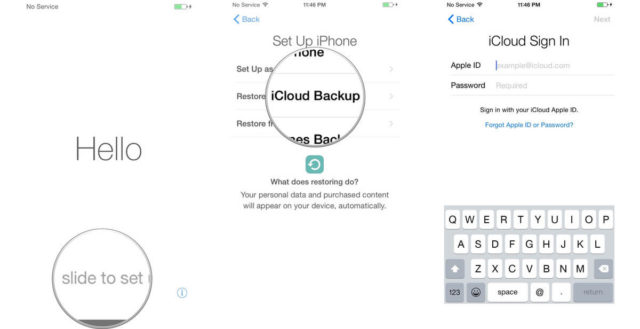
Sonraki tuşuna basın.
Şartları ve Koşulları kabul edip onaylayın.
Listeden son yedeklemeyi seçin.
İstendiği takdirde iCloud şifrenizi girin.
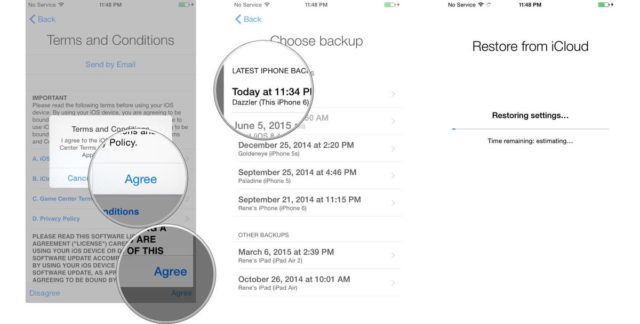
Veri aktarımının tamamlanması sahip olduğunuz müzik ve uygulamaların da miktarına göre değişiklik gösterebilir.
Eğer iPadiniz ısınırsa veya pil gücünüz çok çabuk azalmış görünürse merak etmeyin. Bu durum işlemcinizin ve kablosuz bağlantınızın aşırı çalışmasından kaynaklanır.Ayrıca Spotlight arama sistemi iPad kurulumunuzu oldukça hızlı kurmaya programlıdır.Wi-Fi bağlantınız kopmadığı sürece işlem birkaç saat yada en fazla bir gün içerisinde tamamlanır.
Google veya Microsoft kullanarak Yeni iPad’inize veri transfer etmek
Eğer geçmişte Android tablet veya Microsoft Surface kullanıcısı iseniz verilerinizin bir kısmını yeni İpad’inize aktarabilirsiniz.Ancak uygulamalarınızı maalesef ki aktaramazsınız.
Bilgisayardan iPhone’a Kablosuz Video Aktarma